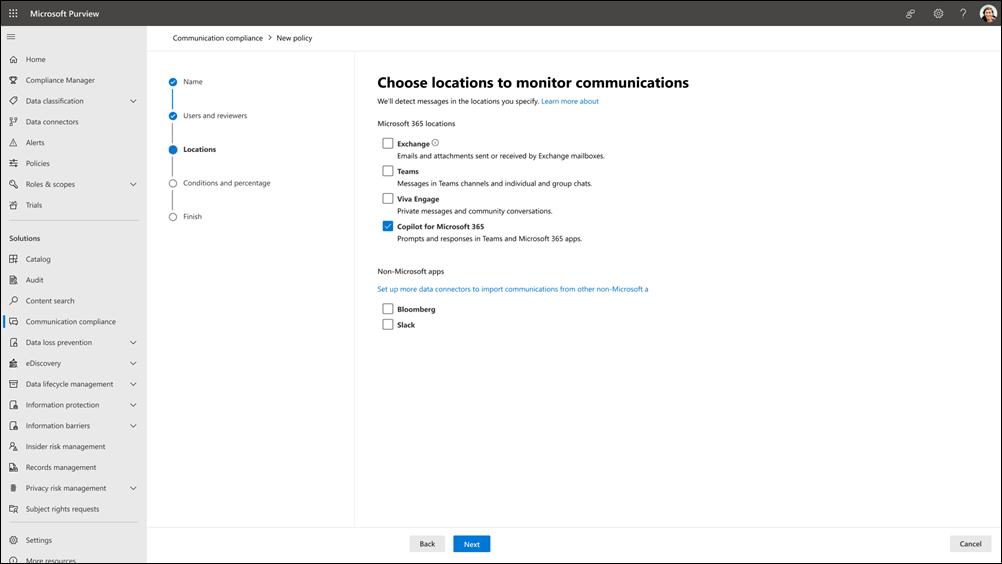Introdução à conformidade de comunicação
Importante
Conformidade de Comunicações do Microsoft Purview fornece as ferramentas para ajudar as organizações a detetar conformidade regulamentar (por exemplo, SEC ou FINRA) e violações de conduta empresarial, tais como informações confidenciais, assédio ou ameaça de linguagem e partilha de conteúdo para adultos. A Conformidade de Comunicação é criada com privacidade por predefinição. Os nomes de utilizador são pseudonimizados por predefinição, os controlos de acesso baseado em funções são incorporados, os investigadores são optados por um administrador e os registos de auditoria estão em vigor para ajudar a garantir a privacidade ao nível do utilizador.
Utilize políticas de conformidade de comunicação para identificar comunicações de utilizadores para análise por revisores internos ou externos. Para obter mais informações sobre como as políticas de conformidade de comunicações podem ajudá-lo a detetar comunicações na sua organização, consulte políticas de conformidade de comunicação. Se quiser rever como a Contoso configurou rapidamente uma política de conformidade de comunicação para detetar conteúdos potencialmente inadequados no Microsoft Teams, Exchange Online e comunicações Viva Engage, marcar este caso prático.
Dica
Se você não é um cliente E5, use a avaliação das soluções do Microsoft Purview de 90 dias para explorar como os recursos adicionais do Purview podem ajudar sua organização a gerenciar as necessidades de segurança e conformidade de dados. Comece agora no hub de avaliações do Microsoft Purview. Saiba mais detalhes sobre os termos de inscrição e avaliação.
Subscrições e licenciamento
Antes de começar a utilizar a conformidade de comunicação, deve confirmar a sua subscrição do Microsoft 365 e quaisquer suplementos. Para aceder e utilizar a conformidade de comunicação, os administradores têm de verificar se a sua organização tem uma subscrição suportada e que as licenças adequadas são atribuídas aos utilizadores. Para obter mais informações sobre subscrições e licenciamento, veja os requisitos de subscrição para conformidade de comunicação.
Importante
A conformidade de comunicação está atualmente disponível para inquilinos alojados em regiões geográficas e países suportados pelas dependências de serviço do Azure. Para verificar se a conformidade de comunicação é suportada para a sua organização, veja Disponibilidade das dependências do Azure por país/região.
Se não tiver um plano Office 365 Enterprise E5 existente e quiser experimentar a conformidade de comunicação, pode adicionar o Microsoft 365 à sua subscrição existente ou inscrever-se numa avaliação do Office 365 Enterprise E5.
Observação
Conformidade Avançada do Office 365 já não é vendido como uma subscrição autónoma. Quando as subscrições atuais expirarem, os clientes devem transitar para uma destas subscrições, que contêm as mesmas funcionalidades de conformidade ou funcionalidades de conformidade adicionais.
Ações recomendadas
As ações recomendadas podem ajudar a sua organização a começar rapidamente com a conformidade de comunicação. Incluídas na página Descrição geral , as ações recomendadas ajudam a orientá-lo através dos passos para configurar e implementar políticas.
As seguintes recomendações estão disponíveis para ajudá-lo a começar e maximizar a configuração de conformidade de comunicações:
- Conhecer a conformidade de comunicações: antes de concluir a configuração, reveja a nossa documentação oficial para saber mais, planear e implementar a conformidade de comunicação na sua organização.
- Atribuir permissões para garantir que a sua equipa consegue realizar as suas tarefas: certifique-se de que apenas os intervenientes adequados podem aceder à solução ao atribuir membros da equipa responsáveis pela gestão das funcionalidades de conformidade de comunicação e investigar e rever alertas.
- Crie grupos de distribuição para as comunicações dos utilizadores cujas comunicações pretende detetar: Crie grupos de distribuição que contenham utilizadores incluídos nas políticas de conformidade de comunicação.
- Crie a sua primeira política para começar a detetar comunicações: detetar e investigar possíveis violações de conformidade regulamentar ao configurar primeiro uma política que identifique potenciais violações nas comunicações internas e/ou externas da sua organização.
- Rever alertas para investigar mensagens detetadas e tomar medidas: identifique e analise mensagens que correspondam às condições de uma política para acionar alertas que fornecem contexto sobre uma violação de política, para que possa investigar e tomar medidas, se necessário.
- Reveja os relatórios para obter informações rápidas sobre o desempenho das políticas: obtenha informações rápidas sobre o desempenho das políticas, veja relatórios detalhados para desagregar mais e exporte os resultados para análises adicionais.
Cada ação na conformidade de comunicação tem três atributos:
- Ação: o nome e a descrição da ação recomendada.
- Recomendado, obrigatório ou opcional: se a ação recomendada é altamente recomendada, necessária ou opcional para que as funcionalidades de conformidade de comunicação funcionem conforme esperado.
- Tempo estimado para concluir: tempo estimado para concluir a ação recomendada em minutos.
Selecione recomendações na lista para começar a configurar a conformidade de comunicação. Cada ação recomendada orienta você pelas atividades necessárias para a recomendação, incluindo qualquer requisito, o que esperar e o impacto da configuração do recurso em sua organização. Algumas ações recomendadas são marcadas automaticamente como concluídas quando configuradas. Caso contrário, tem de selecionar manualmente a ação como concluída quando configurada.
Também incluídas na página Políticas, as informações de ações recomendadas ajudam a resumir os tipos de informações confidenciais atuais e potenciais violações de conformidade regulamentar nas comunicações na sua organização. As informações são suportadas pela classificação de dados e pela aplicação de etiquetas de confidencialidade, etiquetas de retenção e classificação de tipos de informações confidenciais. Estas informações são agregadas e não incluem quaisquer dados pessoais para os utilizadores na sua organização.
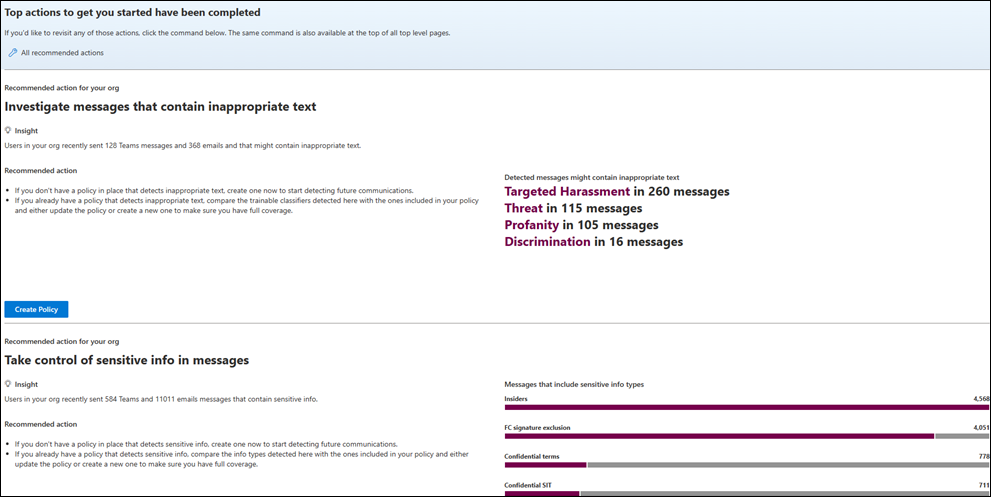
A atividade nas mensagens é agregada por tipo de classificador treinável a partir de políticas existentes que utilizam o modelo de política de texto Detetar políticas de texto inadequadas ou políticas personalizadas que utilizam classificadores. Investigue alertas para estas mensagens no dashboard alerta para as suas políticas.
A atividade que envolve tipos de informações confidenciais é detetada em mensagens abrangidas por políticas existentes e para mensagens que não são abrangidas por políticas existentes. As mensagens de informações que não estão abrangidas pelas políticas existentes não podem ser investigadas e remediadas, tem de ser criada uma nova política para detetar e remediar atividades semelhantes em futuras mensagens. As informações são agregadas para todos os tipos de informações confidenciais, incluindo os que a sua organização não definiu anteriormente numa política de conformidade de comunicação existente. Utilize estas informações para criar uma nova política de conformidade de comunicação ou para atualizar as políticas existentes. Depois de criar uma nova política, os alertas de mensagens para esta política podem ou não corresponder a um número igual de mensagens identificadas numa informação semelhante. A política pode ter condições diferentes, um número diferente de utilizadores no âmbito e só deteta a atividade da mensagem que ocorre após a política estar ativa.
Dica
Não quer ver as informações de ação recomendadas? Abra um pedido com Suporte da Microsoft para desativar a apresentação destes widgets de informações para a sua organização.
Passo 1 (obrigatório): Ativar permissões para conformidade de comunicação
Importante
Depois de configurar os grupos de funções, poderá demorar até 30 minutos para que as permissões do grupo de funções se apliquem aos utilizadores atribuídos na sua organização.
Existem seis grupos de funções utilizados para configurar permissões iniciais para gerir funcionalidades de conformidade de comunicação. Para disponibilizar a Conformidade da comunicação como uma opção de menu no Microsoft Purview e portal de conformidade do Microsoft Purview e para continuar com estes passos de configuração, tem de ser atribuído a uma das seguintes funções ou grupos de funções:
- Microsoft Entra ID função de Administrador Global
- função de Administrador de Conformidade do Microsoft Entra ID
- Grupo de funções do Microsoft Purview e da Gestão de Organizações do portal de conformidade do Microsoft Purview
- Grupo de funções Administrador de Conformidade do Microsoft Purview e portal de conformidade do Microsoft Purview
- Grupo de funções de Conformidade de Comunicações
- Grupo de funções Administradores de Conformidade de Comunicações
Importante
A Microsoft recomenda que você use funções com o menor número de permissões. Minimizar o número de utilizadores com a função de Administrador Global ajuda a melhorar a segurança da sua organização. Saiba mais sobre as funções e permissões do Microsoft Purview.
Os membros das seguintes funções têm as mesmas permissões de solução incluídas no grupo de funções Administradores de Conformidade de Comunicações :
- Administrador Global do Microsoft Entra ID
- Administrador de Conformidade do Microsoft Entra ID
- Gestão da Organização do Microsoft Purview e portal de conformidade do Microsoft Purview
- Administrador de Conformidade do Microsoft Purview e portal de conformidade do Microsoft Purview
Importante
Certifique-se de que tem sempre, pelo menos, um utilizador nos grupos de funções Admins de Conformidade de Comunicações ou Conformidade de Comunicações (consoante a opção que escolher) para que a configuração de conformidade de comunicação não entre num cenário de "administrador zero" se determinados utilizadores saírem da sua organização.
Consoante a forma como pretende gerir as políticas de conformidade de comunicação e os alertas, tem de atribuir utilizadores a grupos de funções específicos para gerir diferentes conjuntos de funcionalidades de conformidade de comunicação. Tem a opção de atribuir utilizadores com diferentes responsabilidades de conformidade a grupos de funções específicos para gerir diferentes áreas de funcionalidades de conformidade de comunicação. Em alternativa, pode optar por atribuir todas as contas de utilizador para administradores, analistas, investigadores e visualizadores designados ao grupo de funções Conformidade de Comunicações . Utilize um único grupo de funções ou vários grupos de funções para se adequar melhor aos seus requisitos de gestão de conformidade.
Escolha entre estas opções de grupo de funções de solução ao configurar e gerir a conformidade de comunicações:
| Ações | Conformidade em comunicações | Administradores de Conformidade de Comunicações | Analistas de Conformidade de Comunicações | Investigadores de Conformidade de Comunicações | Visualizadores de Conformidade de Comunicações |
|---|---|---|---|---|---|
| Configurar políticas e definições | Sim | Sim | Não | Não | Não |
| Aceder e investigar alertas | Sim | Não | Sim | Sim | Não |
| Ver os separadores Conversação e Tradução de uma mensagem específica | Sim | Não | Não | Sim | Não |
| Efetue ações de remediação avançadas: - Escalar para investigação - Remover mensagem no Teams - Transferir itens e relatórios - Executar fluxos do Power Automate |
Sim | Não | Não | Sim | Não |
| Criar relatório de detalhes da mensagem | Sim | Não | Não | Sim | Não |
| Relatórios do Access | Sim | Não | Não | Não | Sim |
| Gerir definições de privacidade e modelos de aviso | Sim | Sim | Não | Não | Não |
| Ver e exportar atualizações de políticas | Sim | Sim | Não | Não | Sim |
Considere as unidades de administração se quiser definir o âmbito das permissões de utilizador para uma região ou departamento
Pode utilizar unidades administrativas em conformidade de comunicação (pré-visualização) para definir o âmbito das permissões de utilizador para uma determinada geografia ou departamento. Por exemplo, uma empresa global que tenha subsidiárias em todo o mundo pode querer criar uma unidade de administração que fornece um âmbito alemão para os investigadores, para que apenas vejam a atividade dos utilizadores alemães.
Para utilizar unidades de administração na conformidade de comunicação, primeiro tem de criar as unidades de administrador (se ainda não tiverem sido criadas) e, em seguida, atribuir as unidades de administrador aos membros dos grupos de funções. Depois de atribuir unidades de administrador a membros de grupos de funções, esses membros tornam-se administradores restritos e têm acesso limitado a definições de conformidade de comunicação, políticas e dados de utilizador na organização. Os membros que não têm unidades administrativas atribuídas são administradores sem restrições e têm acesso a todas as definições, políticas e dados de utilizador.
Importante
Neste momento, não pode utilizar unidades administrativas juntamente com âmbitos ajustáveis na conformidade de comunicação. Os sites do SharePoint e as caixas de correio inativas só podem ser segmentados através de âmbitos ajustáveis.
Efeito do âmbito da unidade de administração nas funções de conformidade de comunicação
A tabela seguinte mostra como as unidades de administração, quando impostas, afetam cada combinação de tarefa/função de conformidade de comunicação.
Observação
No âmbito, na tabela seguinte, significa que as ações de administrador para essa função são limitadas pela unidade de administração atribuída.
| Tarefa | Conformidade de Comunicação no Âmbito | Administradores de Conformidade de Comunicações no Âmbito | Analistas de Conformidade de Comunicação no Âmbito | Investigadores de Conformidade de Comunicação no Âmbito | Visualizadores de Conformidade de Comunicação no Âmbito |
|---|---|---|---|---|---|
| Configurar definições (incluindo modelos de aviso) | Não | Não | Não | Não | Não |
| Configurar políticas | No âmbito | No âmbito | Não | Não | Não |
| Aceder e investigar alertas | No âmbito | Não | No âmbito | No âmbito | Não |
| Relatórios do Access | Não | Não | Não | Não | Não |
| Ver e exportar registos de auditoria | Não | Não | Não | Não | Não |
Opção 1: atribuir todos os utilizadores de conformidade ao grupo de funções Conformidade de Comunicações
Selecione a guia apropriada para o portal que você está usando. Dependendo do seu plano do Microsoft 365, o portal de conformidade do Microsoft Purview será descontinuado ou será descontinuado em breve.
Para saber mais sobre o portal do Microsoft Purview, consulte o portal do Microsoft Purview. Para saber mais sobre o Portal de conformidade, consulte Portal de conformidade do Microsoft Purview.
- Entre no portal do Microsoft Purview usando credenciais para uma conta de administrador em sua organização do Microsoft 365.
- Selecione Definições no canto superior direito da página, selecione Funções e grupos e, em seguida, selecione Grupos de funções no painel de navegação esquerdo.
- Selecione o grupo de funções Conformidade de Comunicação e, em seguida, selecione Editar.
- Selecione Escolher utilizadores e, em seguida, selecione as caixas de verificação para todos os utilizadores que pretende adicionar ao grupo de funções.
- Selecione Selecionar e, em seguida, selecione Seguinte.
- Selecione Guardar para adicionar os utilizadores ao grupo de funções e, em seguida, selecione Concluído.
Opção 2: Atribuir utilizadores a grupos de funções de conformidade de comunicação específicos
Utilize esta opção para atribuir utilizadores a grupos de funções específicos para segmentar o acesso e as responsabilidades de conformidade de comunicação entre diferentes utilizadores na sua organização.
Selecione a guia apropriada para o portal que você está usando. Dependendo do seu plano do Microsoft 365, o portal de conformidade do Microsoft Purview será descontinuado ou será descontinuado em breve.
Para saber mais sobre o portal do Microsoft Purview, consulte o portal do Microsoft Purview. Para saber mais sobre o Portal de conformidade, consulte Portal de conformidade do Microsoft Purview.
- Entre no portal do Microsoft Purview usando credenciais para uma conta de administrador em sua organização do Microsoft 365.
- Selecione Definições no canto superior direito da página e, em seguida, selecione Grupos de funções no painel de navegação esquerdo.
- Selecione um dos grupos de funções de conformidade de comunicação e, em seguida, selecione Editar.
- Selecione Escolher utilizadores e, em seguida, selecione as caixas de verificação para todos os utilizadores que pretende adicionar ao grupo de funções.
- Selecione Selecionar e, em seguida, selecione Seguinte.
- Selecione Guardar para adicionar os utilizadores ao grupo de funções.
- Selecione o próximo grupo de funções de conformidade de comunicação e, em seguida, repita os passos anteriores para cada grupo de funções necessário.
- Selecione Fechar quando terminar.
Para obter mais informações sobre grupos de funções e permissões, veja Permissões no portal de conformidade do Microsoft Purview.
Passo 2 (obrigatório): Ativar o registo de auditoria
A conformidade de comunicações requer registos de auditoria para mostrar alertas e ações de remediação de registos executadas pelos revisores. Os logs de auditoria são um resumo de todas as atividades associadas a uma política organizacional definida ou a qualquer momento em que uma política de conformidade de comunicação muda.
A auditoria está habilitada para organizações do Microsoft 365 por padrão. Algumas organizações podem ter desabilitado a auditoria por motivos específicos. Se a auditoria estiver desativada para sua organização, pode ser que outro administrador a desativou. Recomendamos confirmar que não há problema em ativar a auditoria novamente ao concluir esta etapa.
Para obter instruções passo a passo para ativar a auditoria, confira Ativar ou desativar a pesquisa de log de auditoria. Após a ativação, será exibida uma mensagem informando que o log de auditoria está sendo preparado e que você poderá executar uma pesquisa dentro algumas horas quando a preparação estiver concluída. Você só precisa fazer essa ação uma vez. Para obter mais informações sobre como utilizar o registo de auditoria, consulte Pesquisar o registo de auditoria.
Passo 3 (opcional): Configurar grupos para conformidade de comunicação
Quando cria uma política de conformidade de comunicação, define quem tem as comunicações revistas e quem efetua revisões. Na política, irá utilizar endereços de e-mail para identificar indivíduos ou grupos de pessoas. Para simplificar a configuração, pode criar grupos para pessoas que tenham a respetiva comunicação revista e grupos para pessoas que analisam essas comunicações. Se estiver a utilizar grupos, poderá precisar de vários. Por exemplo, se pretender detetar comunicações entre dois grupos distintos de pessoas ou se pretender especificar um grupo que não será confinado.
Utilize o gráfico seguinte para o ajudar a configurar grupos na sua organização para políticas de conformidade de comunicações:
| Membro da Política | Grupos Suportados | Grupos Não Suportados |
|---|---|---|
| Utilizadores com âmbito Utilizadores excluídos |
Grupos de distribuição Grupos do Microsoft 365 Grupos de segurança habilitados para email |
Grupos dinâmicos de distribuição Caixa de correio compartilhada Grupos de distribuição aninhados Grupos do Microsoft 365 com associação dinâmica |
| Revisores | Nenhum | Grupos de distribuição Grupos dinâmicos de distribuição Grupos de distribuição aninhados Grupos de segurança habilitados para email |
Quando atribui um grupo de distribuição na política, a política deteta todos os e-mails e conversas do Teams de cada utilizador no grupo de distribuição. Quando atribui um grupo do Microsoft 365 na política, a política deteta todos os e-mails e chats do Teams enviados para o grupo do Microsoft 365,* e não os e-mails e conversas individuais recebidos por cada membro do grupo. A utilização de grupos de distribuição em políticas de conformidade de comunicação é recomendada para que os e-mails individuais e as conversas do Teams de cada utilizador sejam automaticamente detetados.
Dica
Para uma configuração mais flexível e para reduzir a sobrecarga administrativa, considere usar um escopo adaptativo em vez de um grupo de distribuição.
Se for uma organização com uma implementação do Exchange no local ou um fornecedor de e-mail externo e quiser detetar conversas do Microsoft Teams para os seus utilizadores, tem de criar um grupo de distribuição para os utilizadores com caixas de correio no local ou externas. Mais adiante nestes passos, irá atribuir este grupo de distribuição através da seleção Escolher utilizadores e grupos no fluxo de trabalho da política. Para obter mais informações sobre os requisitos e limitações para habilitar o armazenamento baseado em nuvem e o suporte do Teams para usuários locais, veja Pesquisar e exportar dados de chat do Teams para usuários locais.
Para gerir utilizadores com âmbito em grandes organizações empresariais, poderá ter de detetar mensagens para todos os utilizadores em grupos grandes. Pode utilizar o PowerShell para configurar um grupo de distribuição para uma política de conformidade de comunicação global para o grupo atribuído. Isto permite-lhe detetar mensagens para milhares de utilizadores com uma única política e manter a política de conformidade de comunicação atualizada à medida que novos funcionários se juntam à sua organização.
Crie um grupo de distribuição dedicado para a sua política de conformidade de comunicação global com as seguintes propriedades: certifique-se de que este grupo de distribuição não é utilizado para outros fins ou outros serviços Office 365.
- MemberDepartRestriction = Fechado. Garante que os utilizadores não se podem remover do grupo de distribuição.
- MemberJoinRestriction = Fechado. Garante que os utilizadores não se podem adicionar ao grupo de distribuição.
- ModerationEnabled = True. Garante que todas as mensagens enviadas para este grupo estão sujeitas a aprovação e que o grupo não está a ser utilizado para comunicar fora da configuração da política de conformidade de comunicação.
New-DistributionGroup -Name <your group name> -Alias <your group alias> -MemberDepartRestriction 'Closed' -MemberJoinRestriction 'Closed' -ModerationEnabled $trueSelecione um atributo personalizado do Exchange não utilizado para registar os utilizadores adicionados à política de conformidade de comunicação na sua organização.
Execute o seguinte script do PowerShell numa agenda periódica para adicionar utilizadores à política de conformidade de comunicação:
$Mbx = (Get-Mailbox -RecipientTypeDetails UserMailbox -ResultSize Unlimited -Filter {CustomAttribute9 -eq $Null}) $i = 0 ForEach ($M in $Mbx) { Write-Host "Adding" $M.DisplayName Add-DistributionGroupMember -Identity <your group name> -Member $M.DistinguishedName -ErrorAction SilentlyContinue Set-Mailbox -Identity $M.Alias -<your custom attribute name> SRAdded $i++ } Write-Host $i "Mailboxes added to supervisory review distribution group."
Para obter mais informações sobre como configurar grupos, consulte:
Passo 4 (opcional): verifique se o inquilino do Viva Engage está no Modo Nativo
No modo nativo, todos os usuários do Viva Engage estão no Microsoft Entra ID, todos os grupos são grupos do Office 365 e todos os arquivos são armazenados no SharePoint Online. O inquilino Viva Engage tem de estar no Modo Nativo para que as políticas de conformidade de comunicação marcar e identifiquem conversações de risco em mensagens privadas e conversações da comunidade no Viva Engage.
Para obter mais informações sobre como configurar Viva Engage no Modo Nativo, consulte:
- Descrição geral do Modo Nativo Viva Engage no Microsoft 365
- Configurar a rede Viva Engage para o Modo Nativo para o Microsoft 365
Passo 5 (obrigatório): Criar uma política de conformidade de comunicação
Pode criar rapidamente uma política de conformidade de comunicação ao escolher a partir de vários modelos de política ou pode criar uma política personalizada.
Importante
Se a sua função estiver confinada por uma ou mais unidades de administração, não poderá criar uma política com base num modelo. No entanto, pode criar uma política personalizada.
Quando cria uma política a partir de um modelo, muitas definições são automaticamente escolhidas para si com base no modelo que escolher. Como passo final, pode personalizar a política se quiser alterar qualquer uma das definições.
Quando cria uma política personalizada, seleciona todas as definições manualmente.
Criar uma política a partir de um modelo
Selecione a guia apropriada para o portal que você está usando. Dependendo do seu plano do Microsoft 365, o portal de conformidade do Microsoft Purview será descontinuado ou será descontinuado em breve.
Para saber mais sobre o portal do Microsoft Purview, consulte o portal do Microsoft Purview. Para saber mais sobre o Portal de conformidade, consulte Portal de conformidade do Microsoft Purview.
Entre no portal do Microsoft Purview usando credenciais para uma conta de administrador em sua organização do Microsoft 365.
Acesse a solução de Conformidade de Comunicações.
Selecione Políticas na navegação à esquerda.
Selecione Criar política e, em seguida, selecione um dos modelos de política. Por exemplo, selecione Detetar texto inapropriado.
No painel do lado direito do ecrã:
- No campo Nome da política , confirme ou atualize o nome da política. Os nomes das políticas não podem ser alterados depois que a política é criada.
- No campo Utilizadores ou grupos no campo de âmbito , selecione os utilizadores ou grupos aos quais pretende aplicar a política. Se tiver selecionado o modelo Detetar conflito de interesses , selecione dois grupos de âmbito ou dois utilizadores no âmbito para detetar comunicações internas.
- No campo Revisores , selecione os revisores da política. Os revisores que adicionar neste campo são os revisores que pode escolher ao escalar um alerta no fluxo de trabalho de investigação e remediação. Quando os revisores são adicionados a uma política, recebem automaticamente uma mensagem de e-mail que os notifica da atribuição à política e liga a informações sobre o processo de revisão. Os revisores são utilizadores individuais e todos os revisores têm de ter caixas de correio alojadas no Exchange Online.
- Reveja a lista de definições que são escolhidas automaticamente com base no modelo que escolheu. Para personalizar quaisquer definições, selecione Personalizar política e, em seguida, faça as alterações pretendidas. Se tudo estiver bem, selecione Criar política.
Observação
Para permitir que o reconhecimento ótico de carateres (OCR) identifique imagens incorporadas ou anexadas em mensagens para texto impresso ou manuscrito que corresponda às condições da política, selecione Personalizar política e, em seguida, na página Escolher condições e percentagem , selecione a caixa de verificação Utilizar OCR para extrair texto de imagens .
Criar uma política personalizada
Selecione a guia apropriada para o portal que você está usando. Dependendo do seu plano do Microsoft 365, o portal de conformidade do Microsoft Purview será descontinuado ou será descontinuado em breve.
Para saber mais sobre o portal do Microsoft Purview, consulte o portal do Microsoft Purview. Para saber mais sobre o Portal de conformidade, consulte Portal de conformidade do Microsoft Purview.
Entre no portal do Microsoft Purview usando credenciais para uma conta de administrador em sua organização do Microsoft 365.
Acesse a solução de Conformidade de Comunicações.
Selecione Políticas na navegação à esquerda.
Selecione Criar política e, em seguida, selecione Política personalizada.
Na página Nome e descreva a política , atribua um nome (obrigatório) e uma descrição à política (opcional). Os nomes das políticas não podem ser alterados depois que a política é criada. Selecione Seguinte quando terminar esta página.
Se tiver sido criada uma ou mais unidades de administração para a sua organização, verá a página unidades de Administração (pré-visualização). Caso contrário, verá a página Escolher utilizadores e revisores (passo seguinte) e uma faixa com uma ligação para saber mais sobre unidades de administração.
Se quiser definir o âmbito da política para uma ou mais unidades de administração, selecione Adicionar unidades de administrador, selecione as unidades de administrador que pretende aplicar à política e, em seguida, selecione Guardar.
Observação
Só pode ver as unidades de administração que estão confinadas à sua função. Se for um administrador sem restrições, pode ver todas as unidades de administração da organização. Para ver um resumo dos grupos de funções e das unidades de administrador a que está atribuído, selecione Ver as minhas permissões.
Selecione Seguinte quando terminar a página unidades de Administração (pré-visualização).
Na página Escolher utilizadores e revisores :
- Na secção Escolher utilizadores e grupos , selecione uma das seguintes opções:
Todos os utilizadores: esta é a opção mais inclusiva e é recomendada para a proteção mais ampla.
Observação
Se a política for confinada por uma ou mais unidades de administração, se selecionar esta opção, todos os utilizadores nas unidades de administração serão selecionados.
Selecionar utilizadores: se selecionar esta opção, pode começar a escrever para encontrar utilizadores ou grupos específicos. A caixa de verificação Mostrar informações e recomendações para utilizadores que correspondam às condições desta política, mas que não foram incluídas na política , também é apresentada quando seleciona esta opção. Deixe esta caixa de verificação selecionada se quiser reduzir os pontos cegos ao receber recomendações quando os utilizadores fora dos utilizadores selecionados corresponderem às condições da política. Esta definição não está disponível se escolher a opção Todos os utilizadores ou a opção Selecionar âmbitos ajustáveis .
Observação
Se a política for confinada por uma ou mais unidades de administração, só pode selecionar utilizadores que façam parte dessas unidades de administração.
Selecionar âmbitos ajustáveis: um âmbito adaptável utiliza uma consulta especificada para definir a associação de utilizadores ou grupos. Se decidir utilizar uma política adaptável, crie o âmbito adaptável antes de criar a política e, em seguida, selecione os âmbitos quando escolher esta opção. Os âmbitos do site não são aplicáveis à conformidade de comunicações, pelo que não os verá quando adicionar um âmbito. Saiba mais sobre as vantagens de utilizar um âmbito adaptável.
Observação
Se a política estiver confinada por uma ou mais unidades de administração , a opção Selecionar âmbitos ajustáveis não será apresentada. Neste momento, não pode utilizar âmbitos adaptáveis em conjunto com unidades de administração.
Na secção Utilizadores e grupos excluídos , adicione quaisquer utilizadores ou grupos que pretenda excluir da política.
Observação
Se a política for confinada por uma ou mais unidades de administração, só pode excluir utilizadores e grupos que façam parte dessas unidades de administração.
Na secção Revisores , selecione os revisores da política. Os revisores que adicionar nesta secção são os revisores que pode escolher ao escalar um alerta no fluxo de trabalho de investigação e remediação. Quando os revisores são adicionados a uma política, recebem automaticamente uma mensagem de e-mail que os notifica da atribuição à política e liga a informações sobre o processo de revisão. Os revisores são utilizadores individuais e todos os revisores têm de ter caixas de correio alojadas no Exchange Online.
Selecione Seguinte quando terminar esta página.
Na página Escolher localizações para detetar comunicações, selecione os canais de comunicação a marcar, incluindo Exchange, Teams, Viva Engage ou um canal de IA gerador específico. Os canais de IA geradores suportados incluem experiências de Microsoft Copilot, aplicações de IA Empresarial e Outras aplicações de IA. Também pode optar por marcar origens de terceiros se tiver configurado um conector no Microsoft 365. Selecione Avançar para ir para a próxima página.
Observação
As localizações separadas das aplicações Teams, Copilot e IA estão a ser implementadas e podem ainda não estar visíveis no seu inquilino do Purview neste momento.
Na página Escolher condições e rever percentagem :
- Na secção Direção da comunicação , escolha a direção da comunicação a detetar, incluindo comunicações internas, de entrada, de saída ou de saída.
- Na secção Condições , adicione as condições que pretende detetar. Pode escolher entre muitas condições diferentes para mensagens e anexos de mensagens, incluindo condições que detetam para:
- Tipos de informações confidenciais predefinidos ou personalizados. Pode criar tipos de informações confidenciais antes de executar o fluxo de trabalho ou pode criá-los a partir do fluxo de trabalho.
- Dicionários de palavra-chave predefinidos ou personalizados.
- Classificadores treináveis. Os classificadores treináveis podem detetar idiomas e imagens potencialmente inapropriados enviados ou recebidos no corpo de mensagens de e-mail ou outros tipos de texto. Pode escolher entre os seguintes classificadores treináveis incorporados: Ameaça direcionada, Profanidade, Assédio direcionado, Imagens de adultos, imagens picantes e imagens de Gory. A conformidade de comunicação também inclui classificadores de segurança de conteúdo (pré-visualização) para o Microsoft Teams que se baseiam em modelos de linguagem grandes (LLMs). Estes classificadores incluem Ódio, Sexual, Violência e Auto-dano. Saiba mais sobre classificadores de segurança de conteúdos com base em modelos de linguagem grandes.
- Na secção Reconhecimento ótico de carateres (OCR), se quiser ativar o reconhecimento ótico de carateres (OCR) para identificar imagens incorporadas ou anexadas em mensagens para texto impresso ou manuscrito que corresponda às condições da política, selecione a caixa de verificação Utilizar o OCR para extrair texto de imagens . Uma ou mais definições condicionais associadas a texto, palavras-chave, classificadores treináveis ou tipos de informações confidenciais têm de ser configuradas na política para ativar a seleção da caixa de verificação.
- Na secção Rever percentagem , mova o controlo de deslize se quiser alterar a quantidade de conteúdo a rever.
- Na secção Filtrar explosões de e-mail, a caixa de marcar Filtrar mensagens dos serviços de explosão de e-mail está selecionada por predefinição. Esta definição faz com que as mensagens enviadas a partir dos serviços de explosão de e-mail sejam excluídas. As mensagens que correspondam a condições específicas não geram alertas. Isto inclui e-mail em massa (como newsletters), spam, phishing e software maligno. Pode ver um relatório que contém os remetentes de e-mail em massa que estão filtrados. A lista de remetentes é filtrada antes de o conteúdo ser analisado para que possa haver remetentes que não correspondam às condições de conteúdo (remetentes adicionais incluídos no relatório).
- Selecione Avançar para ir para a próxima página.
Na página Rever e concluir , reveja as seleções de política e, em seguida, selecione Criar política se tudo estiver bem.
Notas e sugestões sobre a criação de políticas de conformidade de comunicação
- Depois de configurar uma política, saiba mais sobre as melhores práticas para gerir o volume de alertas.
- Não pode utilizar o PowerShell para criar e gerir políticas de conformidade de comunicação. Tem de utilizar a solução de conformidade de comunicação.
- Para ver instruções detalhadas sobre como configurar uma nova política de conformidade de comunicação e remediar um alerta, marcar este vídeo de 15 minutos:
Condições de teste (pré-visualização) quando cria ou edita uma política
Se criar ou editar uma política sem condições de teste primeiro, poderá demorar algum tempo até poder verificar se a política funciona como pretendido, uma vez que normalmente teria de criar uma política piloto e testar durante vários dias antes de implementar a política para a organização em geral. Se for membro do grupo de funções Admins de Conformidade de Comunicações ou do grupo de funções Conformidade de Comunicações, pode poupar tempo ao testar as suas condições ao criar ou editar uma política e ajustar as condições para garantir que a política funciona conforme pretendido antes de a implementar na organização em geral.
Observação
Neste momento, só pode testar as seguintes condições:
- O conteúdo corresponde a qualquer um desses classificadores
- O conteúdo contém qualquer um desses tipos de informações confidenciais
Certifique-se de que é membro do grupo de funções Administradores de Conformidade de Comunicações ou do grupo de funções Conformidade de Comunicações. Tem de ser membro de um destes grupos de funções para utilizar esta funcionalidade.
Crie uma política ou edite uma política existente.
Na página Condições e percentagem , depois de introduzir as condições, selecione Testar as condições.
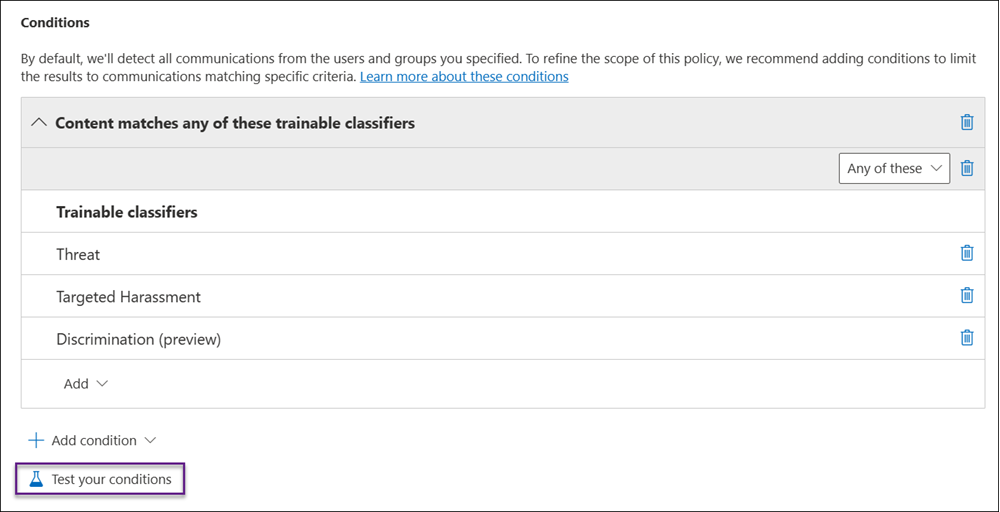
Dica
Também pode aceder ao comando Testar as suas condições a partir da lista de políticas na página Políticas ou no painel de detalhes da política se optar por editar a política.
No painel Testar condições da política que aparece no lado direito da página, efetue uma das seguintes ações:
- Selecione a opção Introduzir mensagens para testar e, em seguida, introduza algumas mensagens que espera que sejam detetadas pela política. Separe as mensagens com uma vírgula.
- Se tiver um ficheiro .txt que inclua uma lista de mensagens a detetar, selecione Carregar um ficheiro para testar se os classificadores treináveis detetam os elementos correspondentes que especificou e, em seguida, selecione Carregar ficheiro para carregar o ficheiro de texto.
Selecione Testar para ver uma lista dos resultados do teste.
Dica
Se não vir os resultados que procura:
- Verifique a definição do tipo de informações confidenciais ou o classificador treinável para se certificar de que foi concebido para detetar o tipo de informações que espera.
- Certifique-se de que a mensagem cumpre os requisitos mínimos de contagem de palavras.
Passo 6 (opcional): Atualizar limites de conformidade para políticas de conformidade de comunicações
Os limites de conformidade criam limites lógicos numa organização que controlam as localizações de conteúdo do utilizador (como caixas de correio, contas do OneDrive e sites do SharePoint) que os gestores de Deteção de Dados Eletrónicos podem pesquisar.
Se tiver configurado limites de conformidade na sua organização, tem de atualizar os limites de conformidade para permitir que determinados utilizadores acedam a caixas de correio que suportem políticas de conformidade de comunicação. Tem de permitir o acesso a administradores de conformidade de comunicações e revisores de conformidade de comunicações para que as suas ações de gestão e investigação e remediação de políticas funcionem corretamente.
Para permitir o acesso a administradores e revisores de conformidade de comunicações, execute os seguintes comandos do PowerShell. Só precisa de executar estes comandos uma vez, mesmo que adicione novas políticas de conformidade de comunicação no futuro:
Import-Module ExchangeOnlineManagement
$UserCredential = Get-Credential
Connect-IPPSSession -Credential $UserCredential
New-ComplianceSecurityFilter -FilterName "CC_mailbox" -Users <list your communication compliance admins and reviewers user alias or email address> -Filters "Mailbox_Name -like 'SupervisoryReview{*'" -Action All
Para obter mais informações sobre a sintaxe do cmdlet, veja New-ComplianceSecurityFilter.
Passo 7 (opcional): Criar modelos de aviso e configurar a anonimização do utilizador
Se quiser ter a opção de responder a um alerta de política ao enviar um aviso de lembrete ao utilizador associado, tem de criar, pelo menos, um modelo de aviso na sua organização. Os campos do modelo de aviso são editáveis antes de serem enviados como parte do processo de remediação de alertas e recomenda-se a criação de um modelo de aviso personalizado para cada política de conformidade de comunicação.
Também pode optar por ativar a anonimização para nomes de utilizador apresentados ao investigar correspondências de políticas e efetuar ações em mensagens.
Criar modelos e configurar a anonimização do utilizador
Selecione a guia apropriada para o portal que você está usando. Dependendo do seu plano do Microsoft 365, o portal de conformidade do Microsoft Purview será descontinuado ou será descontinuado em breve.
Para saber mais sobre o portal do Microsoft Purview, consulte o portal do Microsoft Purview. Para saber mais sobre o Portal de conformidade, consulte Portal de conformidade do Microsoft Purview.
Entre no portal do Microsoft Purview usando credenciais para uma conta de administrador em sua organização do Microsoft 365.
Acesse a solução de Conformidade de Comunicações.
Selecione Definições no canto superior direito da página, selecione Conformidade de Comunicação, selecione o separador Privacidade , selecione Mostrar versões anonimizadas de nomes de utilizador e, em seguida, selecione Guardar.
Selecione o separador Modelos de aviso e, em seguida, selecione Criar modelo de aviso.
No painel direito apresentado, preencha os seguintes campos:
- Nome do modelo (obrigatório)
- Enviar a partir de (obrigatório)
- Cc e Bcc (opcional)
- Assunto (obrigatório)
- Corpo da mensagem (obrigatório)
Selecione Guardar para criar e guardar o modelo de aviso.
Passo 8 (opcional): Testar a política de conformidade de comunicações
Depois de criar uma política de conformidade de comunicação, é aconselhável testá-la para garantir que as condições definidas estão a ser aplicadas corretamente pela política. Também poderá querer testar as políticas de Prevenção Contra Perda de Dados do Microsoft Purview (DLP) se as políticas de conformidade de comunicação incluírem tipos de informações confidenciais. Certifique-se de que dá tempo às políticas para ativarem para que as comunicações que pretende testar sejam capturadas.
Dica
Para poupar tempo, pode testar as seguintes condições antes de criar a política:
- O conteúdo corresponde a qualquer um desses classificadores
-
O conteúdo contém qualquer um destes tipos de informações confidenciais
Saiba mais sobre as condições de teste antes de criar uma política.
Siga estes passos para testar a política de conformidade de comunicações:
Abra um cliente de e-mail, o Microsoft Teams ou Viva Engage com sessão iniciada como um utilizador no âmbito definido na política que pretende testar.
Envie um e-mail, chat do Microsoft Teams ou Viva Engage mensagem que cumpra os critérios que definiu na política de conformidade de comunicação. Este teste pode ser um palavra-chave, tamanho do anexo, domínio, etc. Certifique-se de que determina se as definições condicionais configuradas na política são demasiado restritivas ou demasiado brandas.
Observação
Email mensagens podem demorar aproximadamente 24 horas a processar totalmente numa política. As comunicações no Microsoft Teams, Viva Engage e plataformas de terceiros podem demorar aproximadamente 48 horas a processar totalmente uma política.
Inicie sessão no Microsoft 365 como revisor designado na política de conformidade de comunicações. Navegue paraAlertas de conformidade de comunicação> para ver os alertas das suas políticas.
Remediar o alerta com os controlos de remediação e verificar se o alerta está corretamente resolvido.
Próximas etapas
Depois de concluir estes passos para criar a sua primeira política de conformidade de comunicação, começará a receber alertas de indicadores de atividade após 24 a 48 horas. Configure políticas adicionais conforme necessário com a documentação de orientação no Passo 5 deste artigo.
Para saber mais sobre como investigar alertas de conformidade de comunicações, veja Investigar e remediar alertas de conformidade de comunicações.
Para acompanhar as atualizações de conformidade de comunicação mais recentes, selecione Novidades na conformidade de comunicação para a sua organização.